关于卸载瑞星个人防火墙的步骤介绍。
- PC教程
- 50分钟前
- 185
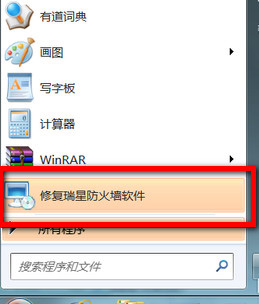
最近有一些小伙伴咨询打字教程网小编怎么卸载瑞星个人防火墙呢?下面打字教程网小编就为大家带来了卸载瑞星个人防火墙的步骤介绍,不妨一起去了解了解吧。 卸载瑞星个人防火...
最近有一些小伙伴咨询打字教程网小编怎么卸载瑞星个人防火墙呢?下面打字教程网小编就为大家带来了卸载瑞星个人防火墙的步骤介绍,不妨一起去了解了解吧。
卸载瑞星个人防火墙的步骤介绍
方法一:从瑞星功能选项中进行卸载
1、点击开始菜单,找到“修复瑞星防火墙”选项。
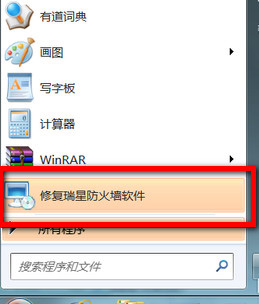
2、启动该程序,在软件界我们选择选择第三个“卸载”选项。
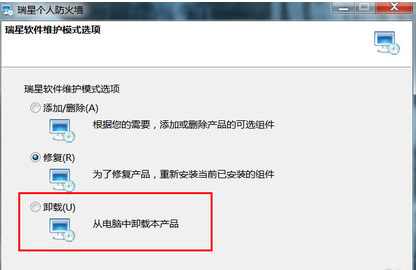
3、点击“卸载”,然后点击下一步,下一步,输入验证码就OK了
4、瑞星防火墙卸载完成,建议重新启动计算机,可保证软件残余信息被彻底删除
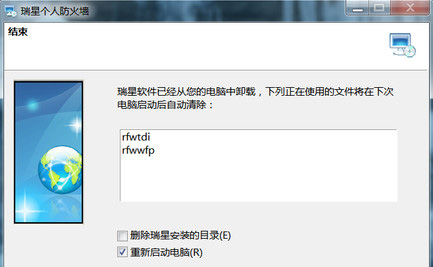
方法二:从电脑的控制面板进行删除
1、单击“开始”菜单,然后选择“控制面板”。
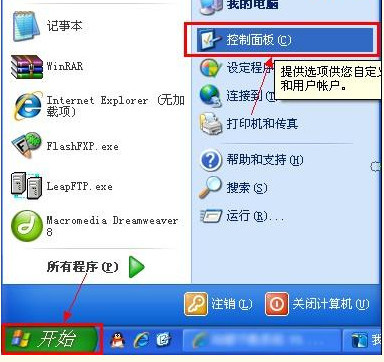
2、在“控制面板”窗口,单击“添加或删除程序”图标。
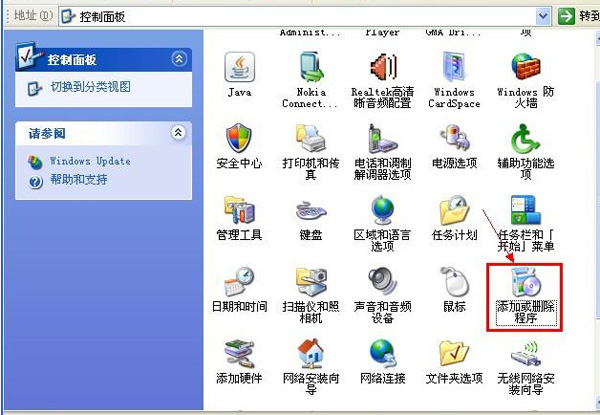
3、在“添加或删除程序”窗口,从右边的列表中找到“瑞星个人防火墙”,单击“更改/删除”按钮。

4、选择卸载
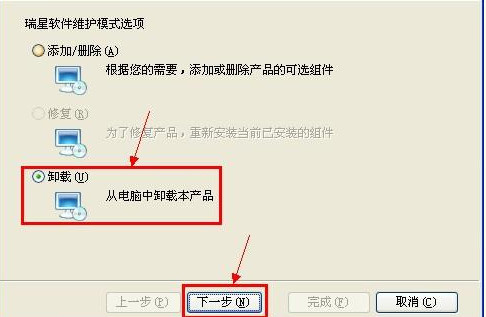
5、在“安装信息”窗口,确定“保留用户配置文件”项是否需要选择,然后再点“下一步(N)”按钮。
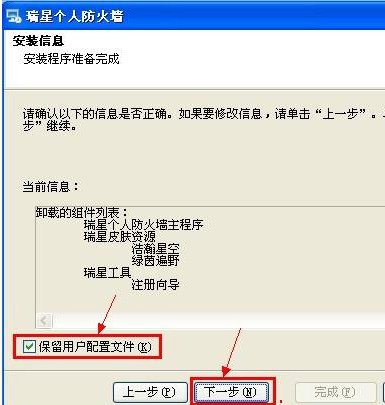
6、在“请输入验证码”窗口,输入验证码,然后再点“下一步(N)”按钮。
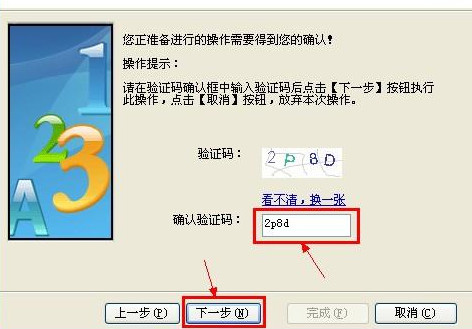
7、在“结束”窗口,建议不选中“重新启动电脑(R)”,然后按“完成(F)”按钮。这样就完成了“瑞星个人防火墙”的卸载操作。
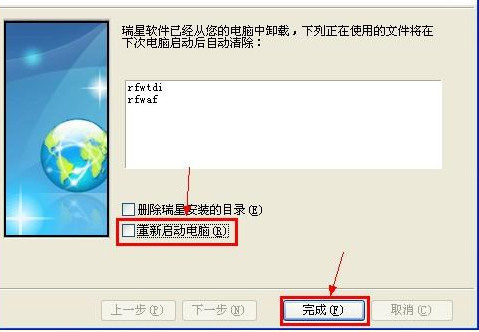
上文就是卸载瑞星个人防火墙的步骤介绍,你们是否明白了呢?
本文由cwhello于2024-10-09发表在打字教程,如有疑问,请联系我们。
本文链接:https://dzxmzl.com/876.html
本文链接:https://dzxmzl.com/876.html